كيفية تفريغ سلة المهملات بعد 30 يومًا على نظام macOS
أصبحت SSDs شائعة على أجهزة الكمبيوتر المحمولة ، ولكن تلك ذات السعة الأكبر تكلف قليلاً. في أجهزة Macbook ، غالبًا ما يعني الدفع مقابل قرص SSD أكبر فرقًا كبيرًا في بطاقة الأسعار. إذا كان لديك جهاز Macbook مزود بمحرك أقراص SSD أصغر ، ولم يكن لديك محرك أقراص ثابتة (HDD) لاستخدامه ، فأنت تريد الاحتفاظ بأكبر مساحة عليه مجانًا قدر الإمكان. تتمثل إحدى طرق الحفاظ على مساحة خالية على SSD في الحفاظ على نظافة المهملات. لدى MacOS خيار إفراغ المهملات بعد 30 يومًا مما يؤدي إلى إزالة جميع الملفات الموجودة منذ أكثر من هذا الوقت. إليك كيفية تمكينها.
أفرغ سلة المهملات بعد 30 يومًا
هذه ميزة مضمنة في نظام macOS وهناك طريقتان لتمكينها.
ادارة التخزين
انقر على قائمة Apple في شريط القائمة ، وحدد "حول هذا Mac". في النافذة التي تفتح ، حدد علامة التبويب التخزين. في علامة التبويب التخزين ، سترى كيف يتم استخدام التخزين على جهاز Mac الخاص بك وسوف يخبرك أيضًا بمقدار المساحة التي تستهلكها المهملات. انقر فوق الزر إدارة في علامة التبويب هذه.
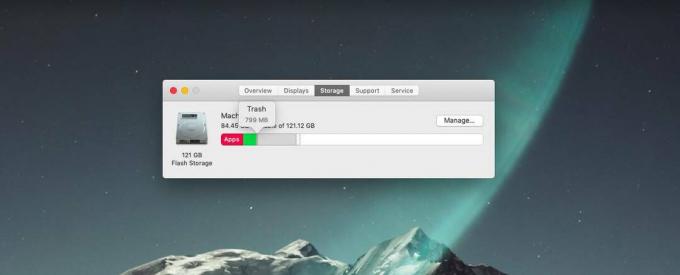
سترى بعض الميزات التي يمكنك تمكينها لإدارة التخزين على جهاز Mac الخاص بك واحد منها هو "إفراغ سلة المهملات تلقائيًا". انقر فوق الزر "تشغيل" الموجود بجواره. ستتلقى رسالة تأكيد تسأل عما إذا كنت تريد إفراغ سلة المهملات تلقائيًا. انقر على خيار تشغيل في هذه الرسالة وسيتم حذف جميع الملفات الموجودة في المهملات لأكثر من 30 يومًا تلقائيًا.

تفضيلات الباحث
يمكنك أيضًا تشغيل ميزة الحذف التلقائي للملفات لـ Trash من تفضيلات Finder. انقر فوق Finder في شريط القائمة ، وحدد Preferences. انتقل إلى علامة التبويب خيارات متقدمة ، وسترى خيارًا يسمى "إزالة العناصر من سلة المهملات بعد 30 يومًا". قم بتمكينها ، وستتم إزالة الملفات الموجودة في المهملات لأكثر من شهر ، بشكل دوري.
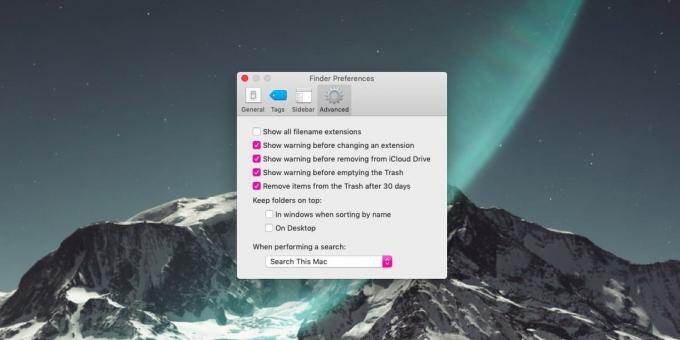
هذه طريقة جيدة لتحسين مساحة التخزين على جهاز Mac بغض النظر عما إذا كان لديك SSD أو HDD. يجب عليك تنظيم المواقع الأخرى على جهاز Mac الخاص بك حيث تميل إلى تفريغ الملفات على سبيل المثال ، مجلد التنزيلات. لا يوجد خيار مماثل لمجلد التنزيلات ، يمكنك ذلك استخدم إجراء Automator لإنجاز المهمة. العملية ليست أنيقة مثل سلة المهملات لكنها تعمل ويمكن تطبيقها على أي مجلد تريده.
إذا كنت من مستخدمي Windows 10 تبحث عن نفس الشيء ، فهناك ميزة مشابهة يمكنك تشغيلها إذا كنت تستخدم Storage Sense.
بحث
المشاركات الاخيرة
أفضل 10 أجزاء مجانية لنظام التشغيل Mac OS X
لا شك في أن التطبيقات تهيمن على النظام البيئي لشركة Apple عندما يتع...
حافظ على تشغيل تطبيقات الخلفية عند قفل Mac أو وضعه في وضع السكون
عندما ينام جهاز Mac من تلقاء نفسه ، أو عندما تضعه في وضع السكون يدو...
في وقت واحد تحويل مقاطع فيديو متعددة إلى صيغ مختلفة على ماك
تعد محولات الفيديو من أكثر أنواع التطبيقات المفيدة (والأكثر شيوعًا ...



